Twitter este destul de popular în zilele noastre și mulți oameni folosesc site-ul pentru a ține evidența evenimentelor curente, a celebrităților și a altor interese. Cu toate acestea, site-ul web Twitter este neplăcut, lent și nu este cel mai bun de utilizat pe un computer.
Dacă ești un utilizator Linux și îți place să folosești Twitter, există o modalitate mai bună. Vă prezentăm Choqok, un client Twitter rapid și ușor de utilizat, creat pentru platforma Linux. Iată cum să-l faci să funcționeze pe sistemul tău.
Instalarea Choqok pe Linux
Activarea și funcționarea clientului Choqok Twitter pe computerul dvs. Linux ar trebui să fie ușoară. De ce? Aplicația face parte din proiectul KDE și, prin urmare, este distribuită în aproape fiecare sistem de operare Linux care are disponibil și desktopul KDE Plasma.
Pentru a instala Choqok pe computerul dvs. Linux, deschideți o fereastră de terminal apăsând Ctrl + Alt + T sau Ctrl + Shift + T de pe tastatură. Apoi, urmați instrucțiunile de instalare din linia de comandă prezentate mai jos, care corespund cu sistemul de operare pe care îl utilizați.
Ubuntu
Aplicația Choqok este instalabilă pe Ubuntu din depozitul de software „Univers”. Cu toate acestea, nu toți utilizatorii Ubuntu au repo „Univers” activat. Pentru a-l activa, introduceți următoarea comandă add-apt-repository de mai jos.
universul sudo add-apt-repository
Utilizați actualizare comanda pentru a actualiza software - ul Ubuntu sursele lui. Această comandă va face posibilă accesarea „Universului” pe Ubuntu.
actualizare sudo apt
Cu depozitul de software „Univers” în funcțiune, instalați clientul Choqok Twitter pe computerul dvs. Linux.
sudo apt install choqok
Debian
Folosești Debian Linux? Puteți instala Choqok cu comanda apt-get de mai jos.
sudo apt-get install choqok
Arch Linux
Utilizatorii Arch Linux vor putea instala clientul Choqok Twitter cu comanda pacman într-un terminal.
sudo pacman -S choqok
Fedora
Utilizatorii Fedora Linux pot instala rapid Choqok cu comanda dnf din terminal.
sudo dnf install choqok
OpenSUSE
Pe OpenSUSE, veți putea instala Choqok cu comanda zypper de mai jos.
sudo zypper instalează choqok
Linux generic
În căutarea ca aplicația Choqok să funcționeze la o distribuție care nu este acoperită în acest ghid, va trebui să descărcați codul sursă și să îl compilați singur. Pentru a pune mâna pe codul sursă, accesați pagina Choqok de pe site-ul web KDE Apps .
Alternativ, dacă nu doriți să compilați aplicația din codul sursă, încercați să căutați „choqok” în managerul de pachete și instalați-l așa cum instalați de obicei aplicațiile.
Conectarea la Choqok
Înainte de a putea experimenta twitter în Choqok, trebuie să vă conectați cu contul dvs. de Twitter. Pentru a vă conecta, începeți prin a deschide Choqok din meniul aplicației de pe desktopul Linux. Apoi, urmați instrucțiunile pas cu pas de mai jos.
Pasul 1: Cu Choqok deschis, pe ecran va apărea un mesaj. Acest mesaj spune: „Pentru a utiliza Choqok, aveți nevoie de un cont la unul dintre serviciile de microblogging acceptate. Doriți să vă adăugați contul acum?”
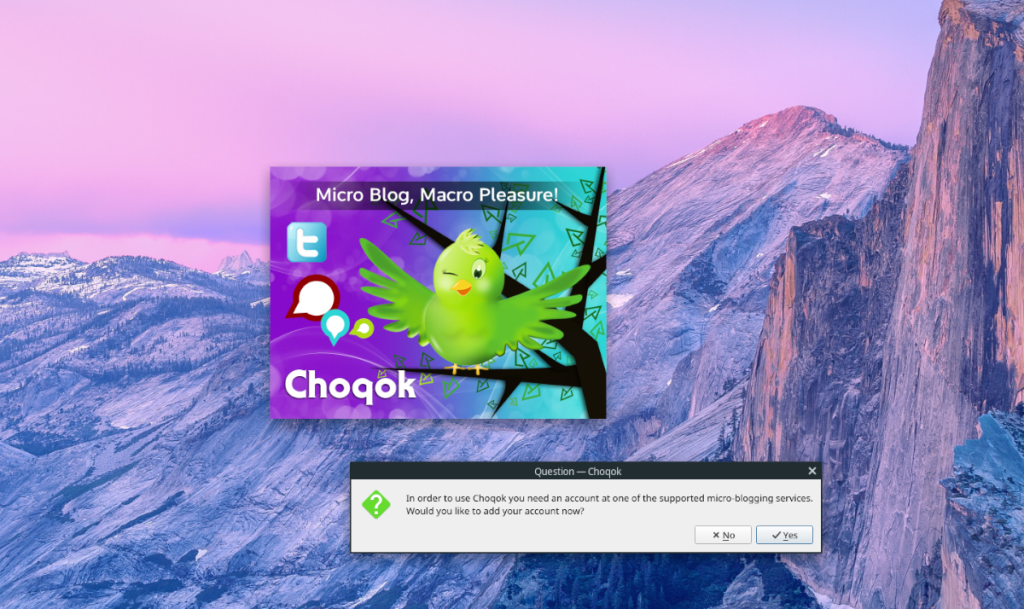
Faceți clic pe butonul „Da” pentru a continua.
Pasul 2: După ce faceți clic pe „Da”, va apărea fereastra de configurare Choqok. În această fereastră de configurare, găsiți pictograma „Conturi” și faceți clic pe ea pentru a accesa setările contului.
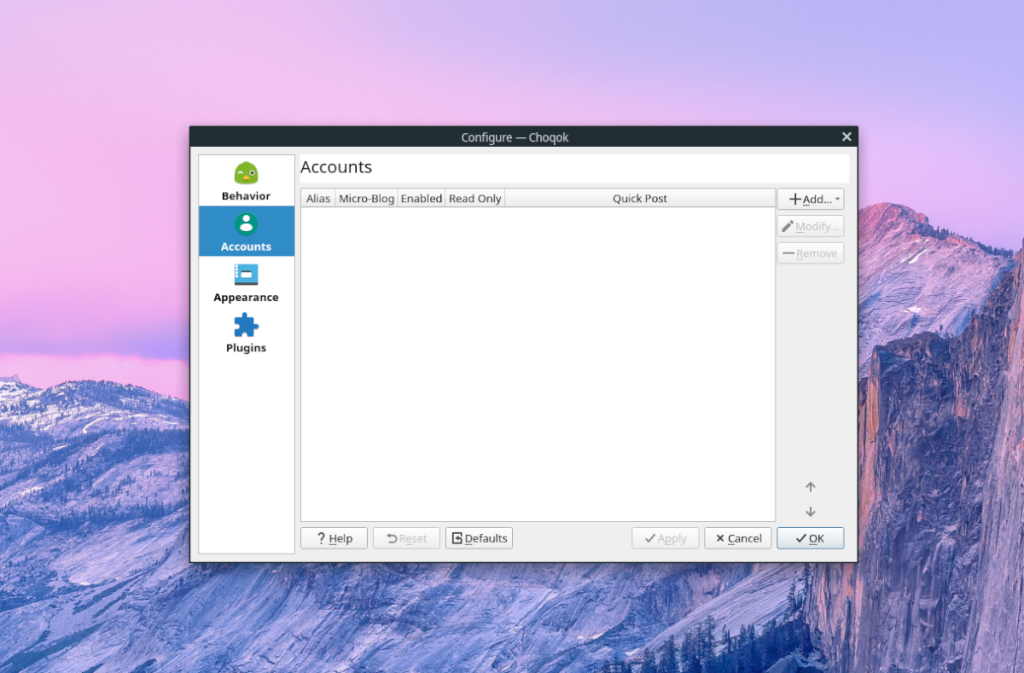
Pasul 3: În zona „Conturi”, găsiți butonul „+Adăugați” și faceți clic pe el cu mouse-ul. După ce faceți acest lucru, veți vedea un submeniu. În acest submeniu, găsiți „Twitter” și selectați-l.
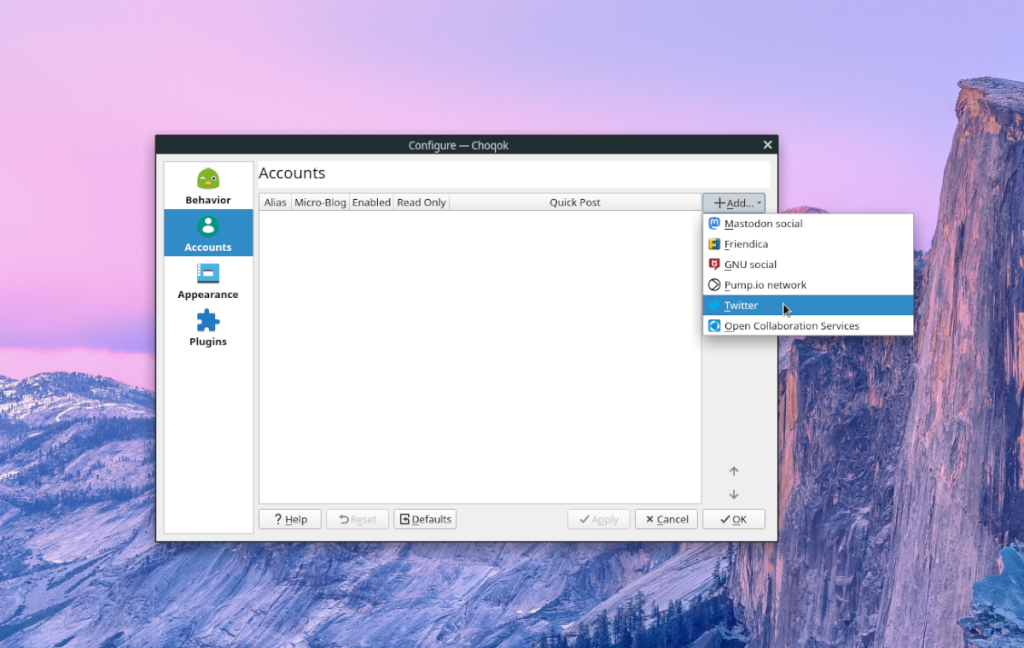
Pasul 4: Făcând clic pe „Twitter”, veți vedea „Adăugați un cont nou”. Faceți clic pe butonul „Autentificare cu serviciul Twitter”.
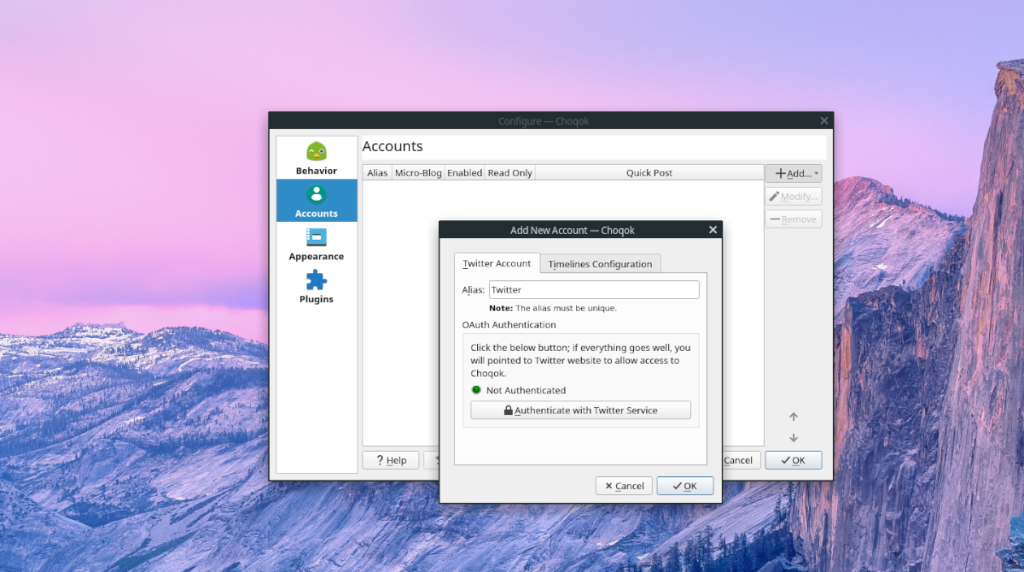
Făcând clic pe „Autentificare cu serviciul Twitter”, va apărea o pagină de conectare la Twitter în browserul dvs. implicit. Folosiți-l pentru a vă conecta la contul dvs. de Twitter. Apăsați „OK” în fereastra „Adăugați un cont nou” când ați terminat.
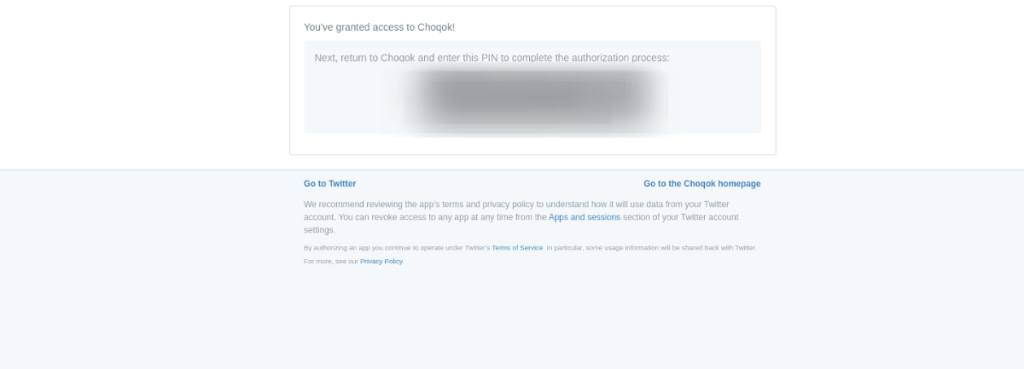
Postarea de tweet-uri cu Choqok
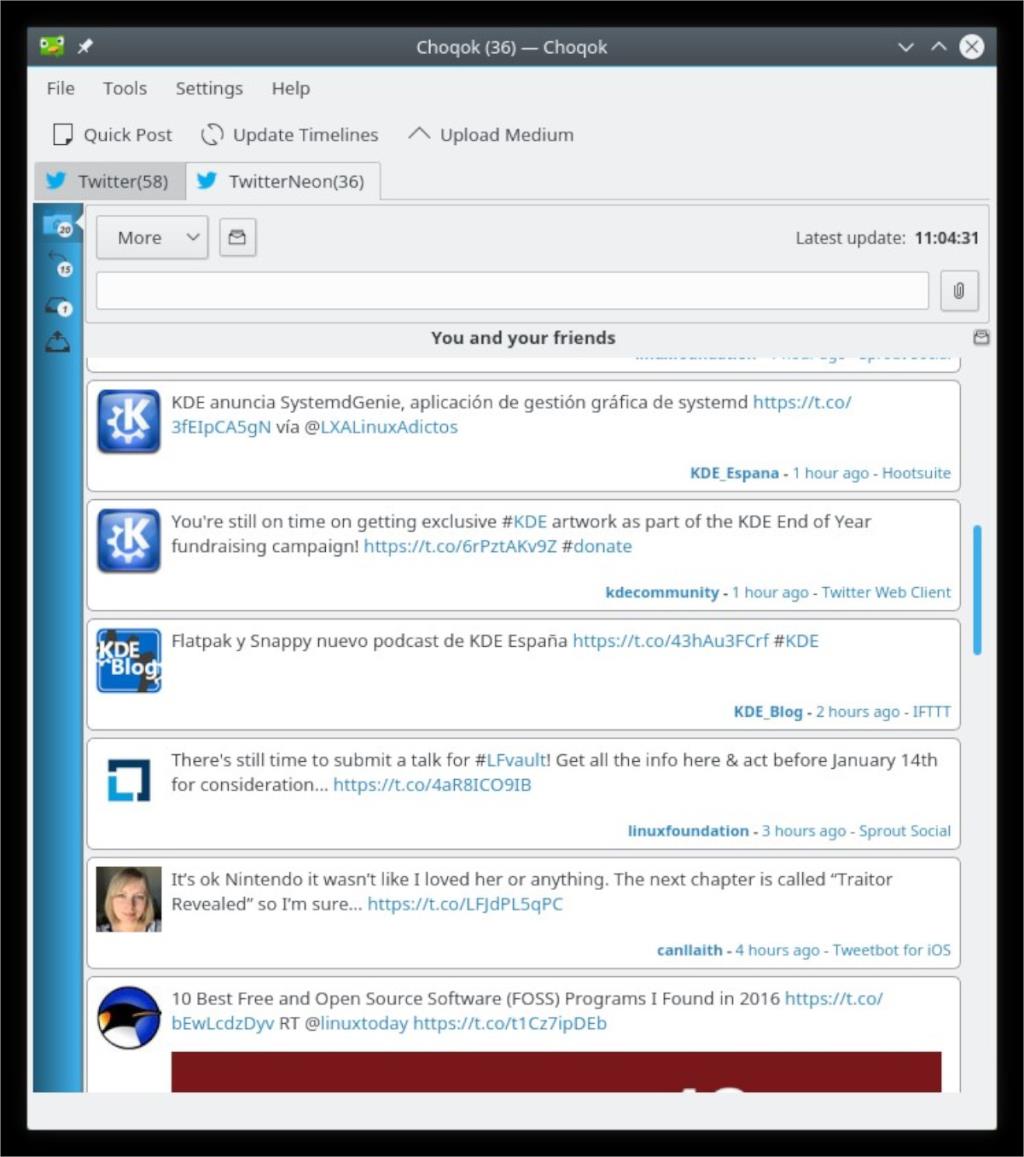
Pentru a posta un tweet cu Choqok de pe desktopul Linux, deschideți interfața clientului Choqok făcând clic pe pictograma pasăre din bara de sistem. Apoi, găsiți caseta de text sub „Mai multe” și faceți clic pe ea cu mouse-ul.
Folosind tastele de pe tastatură, scrieți tweetul. Pe măsură ce tastați, un număr verde va începe numărătoarea inversă, anunțându-vă că limita de caractere se apropie de maximum (280 de caractere).
Când ați terminat de tastat tweet-ul în clientul Choqok, apăsați tasta Enter pentru a-l posta în contul dvs.
Trimiterea de mesaje private cu Choqok
Pe lângă trimiterea de tweet-uri, Choqok poate interacționa și cu sistemul de mesaje private al Twitter. Iată cum să o faci.
Mai întâi, găsiți butonul „Mai multe” și faceți clic pe el pentru a-și dezvălui opțiunile. Apoi, faceți clic pe butonul „Trimiteți mesaj privat”.
După ce faceți clic pe butonul „Trimite mesaj privat”, va apărea o fereastră „Trimite mesaj privat”. Găsiți meniul derulant „Către” și selectați-l.
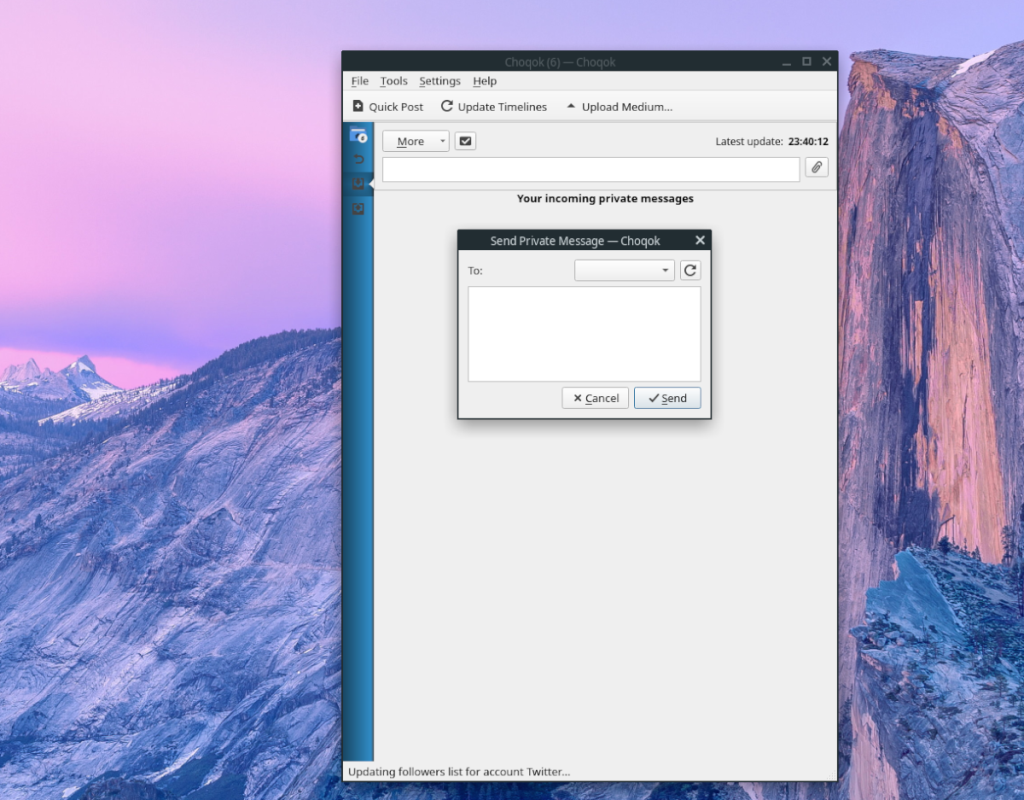
După ce selectați meniul derulant „Către”, veți vedea o listă de persoane pe care le urmărește contul dvs. Twitter. Selectați din listă persoana căreia doriți să-i trimiteți un mesaj. Apoi, scrieți mesajul în caseta de text și faceți clic pe „Trimite” pentru a le trimite.
Pentru a accesa toate mesajele private existente, faceți clic pe pictograma mesajului din bara laterală.

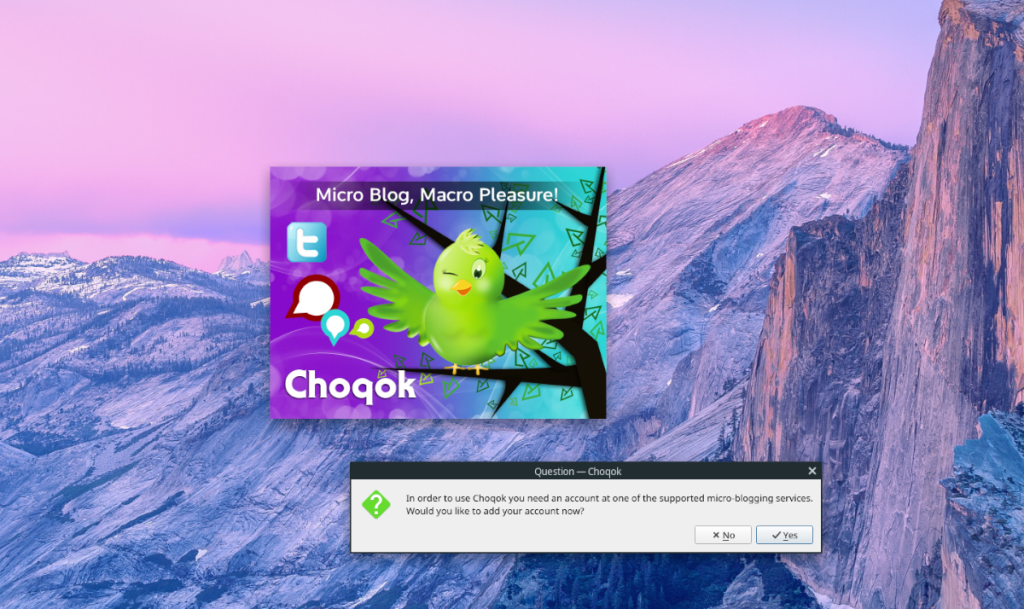
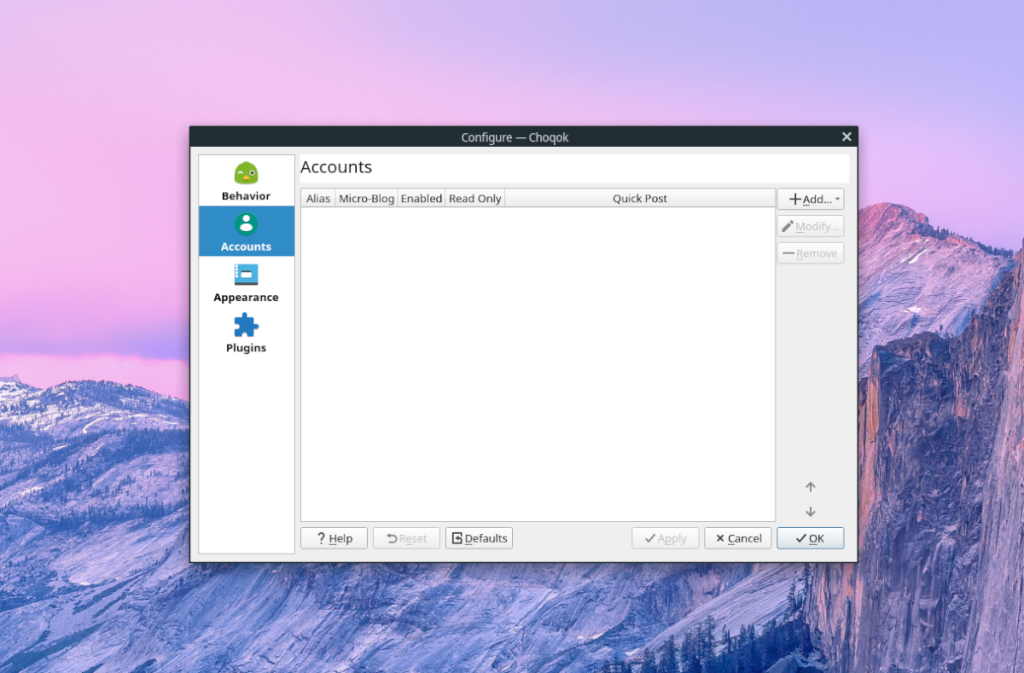
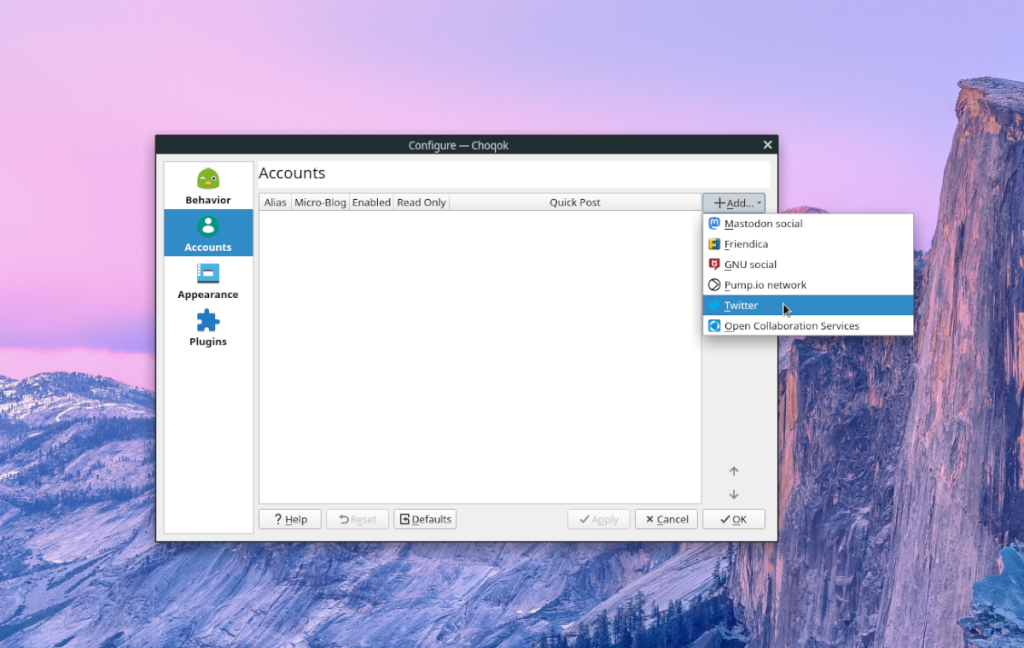
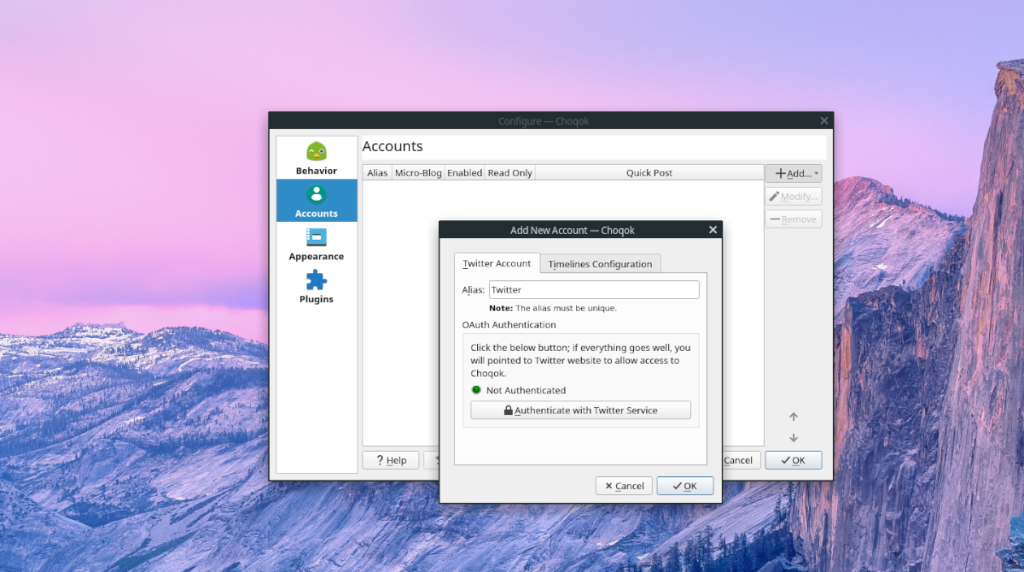
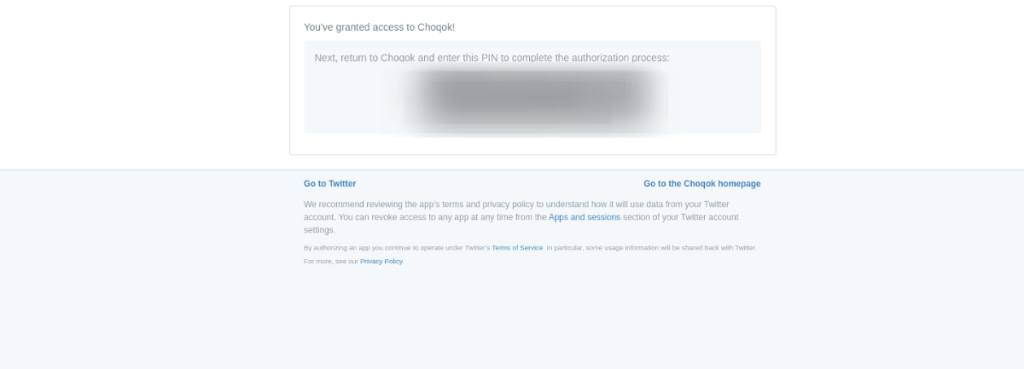
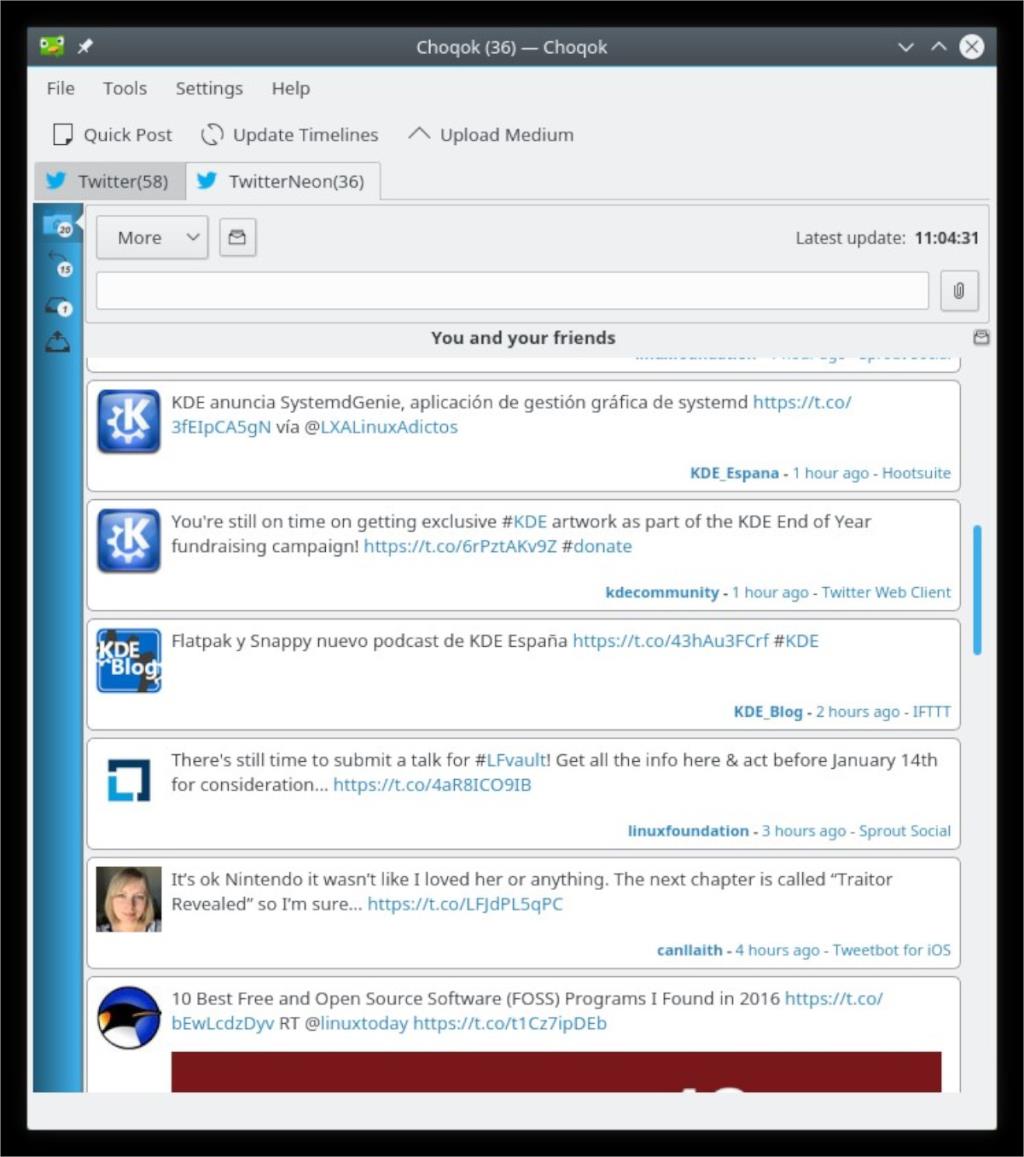
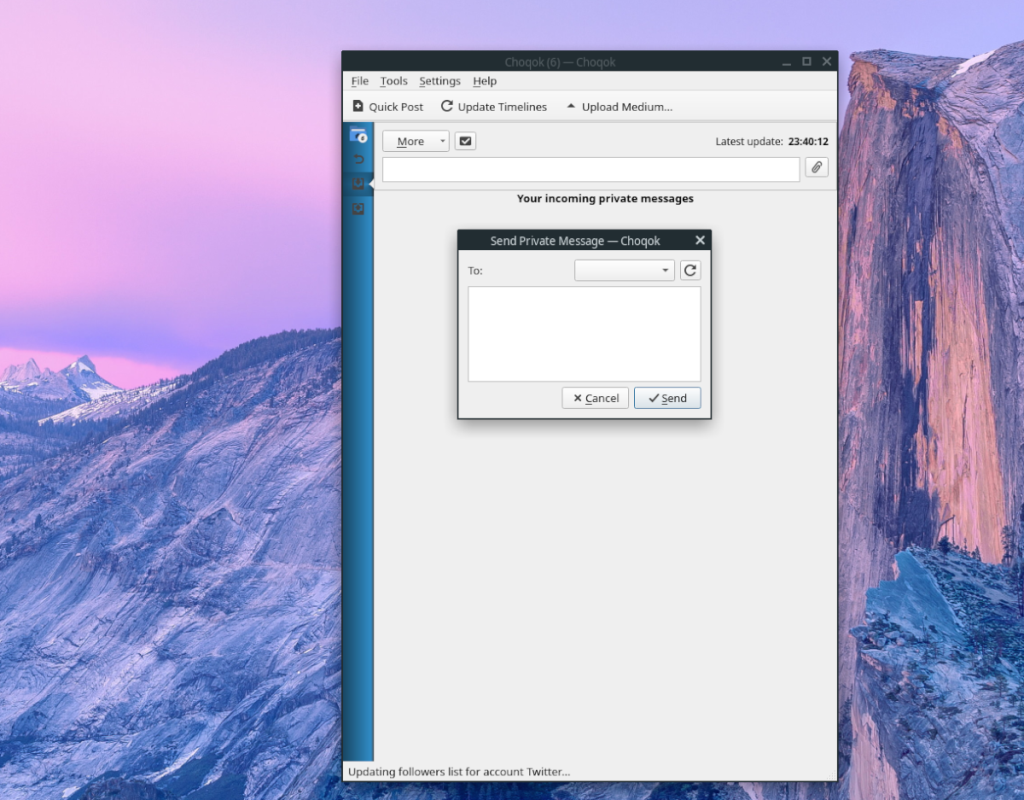



![Descarcă FlightGear Flight Simulator gratuit [Distrează-te] Descarcă FlightGear Flight Simulator gratuit [Distrează-te]](https://tips.webtech360.com/resources8/r252/image-7634-0829093738400.jpg)




